반응형
파이참(PyCharm)이란?
파이썬을 설치하면 전용 IDLE을 제공한다.
하지만 실용성이 떨어져 실무에서는 사용하지 않는다.
그래서 사용하기 편한 여러가지 에디터가 있는데 그중 파이참은 파이썬에 특화된 개발 환경 에디터다.
파이썬 개발 시 파이참 외에도 주피터, vs code 등 원하는 에디터를 사용하면된다.

파이참 설치전 알아둬야 할것.
파이참은 개발 툴일 뿐이다.
즉 파이썬과 파이참 두개를 설치 해줘야 한다.
하지만 파이참을 설치하면서 파이썬이 설치 가능 하므로 굳이 파이썬을 설치할 필요가 없다.
1. 사이트 방문
파이참 다운 사이트 방문
Download PyCharm: Python IDE for Professional Developers by JetBrains
Download the latest version of PyCharm for Windows, macOS or Linux.
www.jetbrains.com
2. Community Edition 다운
아래로 스크롤을 내려서 Pycharm Community Edition 이 나오면 다운로드 한다.
community는 무료 버전이고 Professional은 유료 버전이다.

3. Next 클릭
다운 완료 후 실행하면 초기 화면이다.

4. Next 클릭
설치 경로 설정이다.
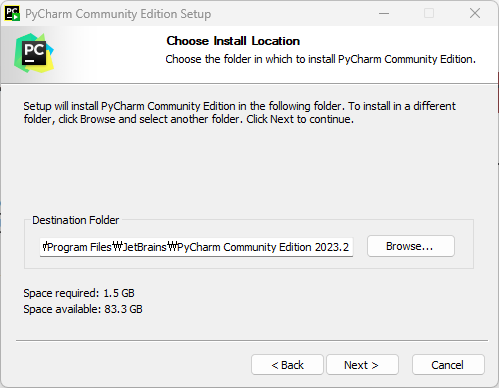
5. 전부 체크 후 Next 클릭
파이참을 처음 사용한다면 전부 체크하면 된다.
Update PATH Variable 은 꼭 체크 할 것.

6. Install 클릭
시작 메뉴에 어떤 폴더 이름으로 할 거냐고 물어본다.
그냥 Install 누르면 된다.
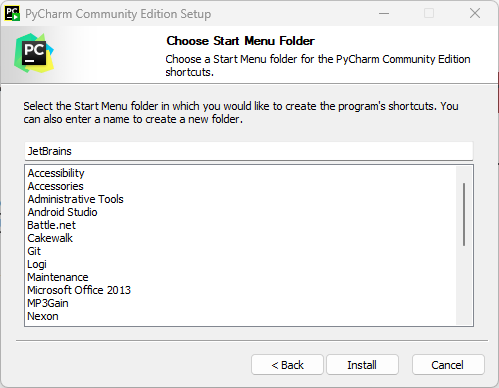
7. 컴퓨터 재시작 여부 확인 후 Finish
설치 하고 컴퓨터 재시작 할 거냐고 물어본다.
파이참은 컴퓨터 재시작을 해야 실행이 가능하다.
- 파이참 바로 사용 : Reboot now
- 파이참 나중에 사용 : I want to manually reboot later
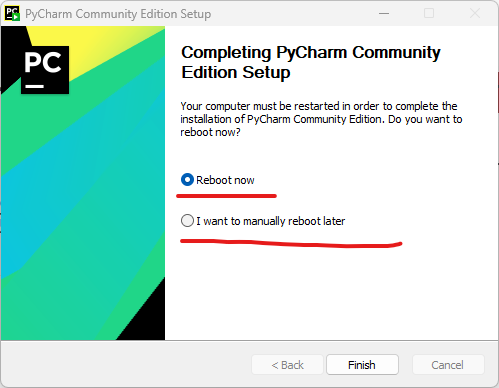
8. 파이참 실행하기
컴퓨터 재시작 후 바탕화면에 파이참 아이콘을 클릭해 실행한다.
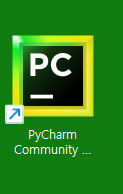
9. New Project 클릭
파이참이 제대로 실행되는 지 확인 해 봐야하니 새로운 프로젝트를 만들어보자.
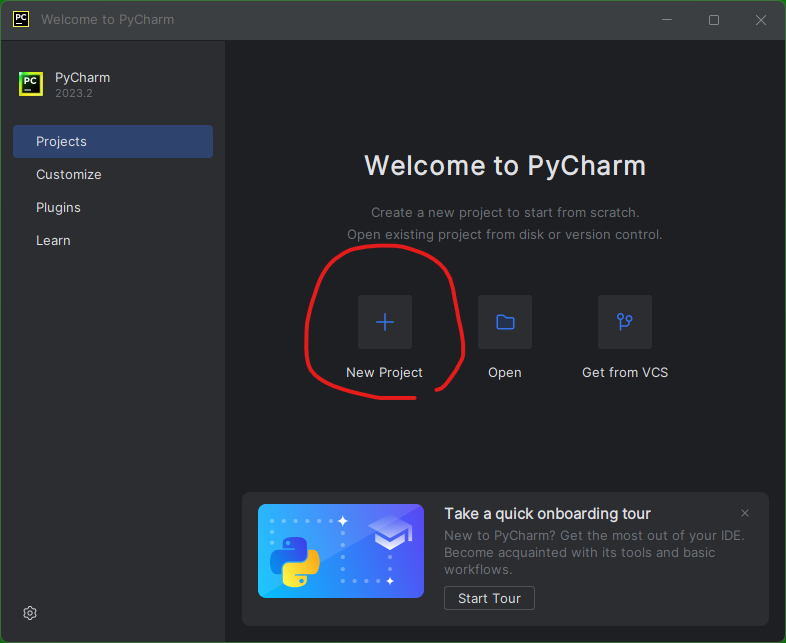
10. 환경설정 및 파이썬 설치
- 당신이 파이썬이 처음이라면 New enviromnet using을 선택 후 Creat 클릭.
- 해왔던 interpreter가 있으면 Previously configured interpreter를 선택한다.
Location : 가상환경 설치 폴더
Base interpr.eter : 파이썬 버전 선택
즉 Base interpreter는 파이썬을 알아서 설치 해준다.
그래서 파이썬을 처음하는 사람이라면 따로 파이썬을 설치 해주지 않아도 된다.

11. Python file 만들기
자 이제 간단하게 코딩을 해보자.
pythonProject1 우클릭 후 Python File 클릭

12. 파이썬 파일 이름 정하기
나는 test.py를 적었다.
이름을 적고 엔터를 누르면 된다.

13. 코드 작성
Hello world!를 적어준다.
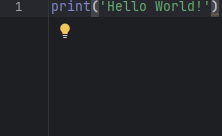
14. 실행하기
코드 작성 화면에서 우 클릭 후 Run "Test"를 누르거나
Ctrl + Shift + F10을 누르면 동작한다.

15. 결과 확인
정상적으로 출력 된 것을 확인 할 수 있다.
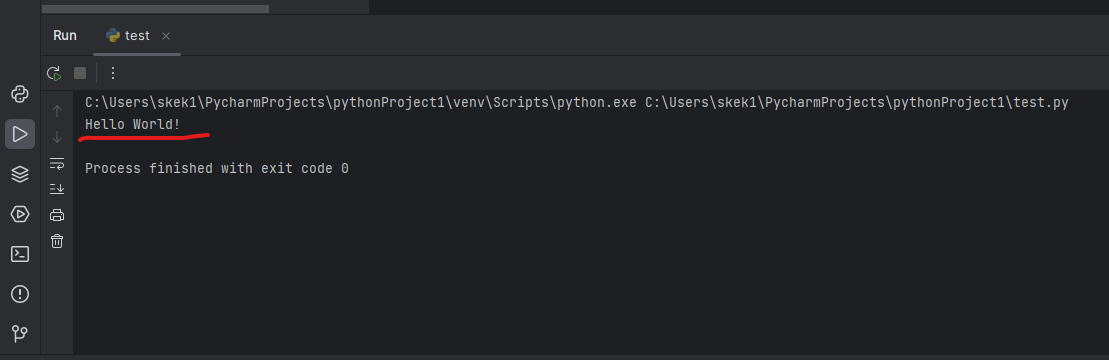
반응형
'Python' 카테고리의 다른 글
| [Python] 파이썬 for문 사용법과 예제 (0) | 2024.02.07 |
|---|---|
| [Python] 파이썬 비교 연산자 & 논리 연산자 정리 (0) | 2024.02.07 |
| [Python] 파이썬 if문 사용법과 예제 (1) | 2024.02.07 |
| [Python] 파이썬 자료형 총정리(정수, 소수, 실수, 딕셔너리, 불린, 집합, 문자열, 리스트, 튜플) (2) | 2024.02.06 |
| [Python] 파이썬 이란 무엇일까? (1) | 2024.02.06 |